Sidefeltet i Windows inneholder dingser. De gjør det mulig å raskt se tid og vær, finne ut valutakursen og de siste nyhetene, spille spill og lytte til radio. Følg disse trinnene for å legge til widgets i sidefeltet.
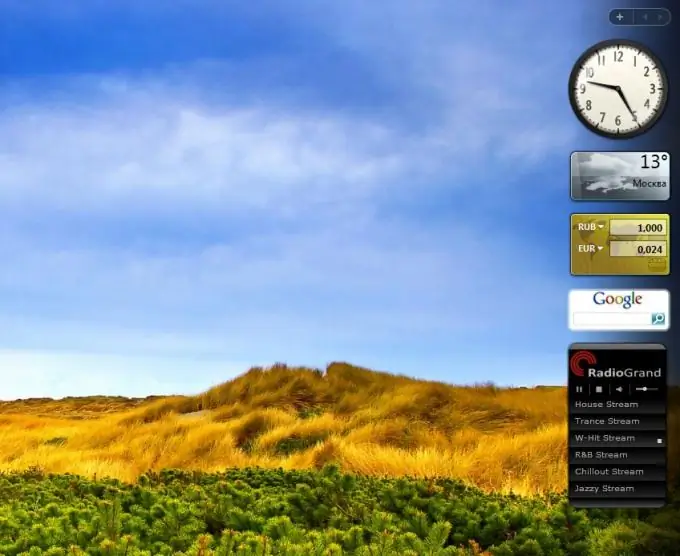
Bruksanvisning
Trinn 1
Legg til gadgets installert som standard. - Åpne "Gadgets Gallery" -panelet: høyreklikk på sidefeltet - og velg "Legg til gadget". Du kan også bare klikke på krysset helt øverst i sidefeltet.
- Legg til en innretning: dobbeltklikk på innretningen, eller bare dra den til sidefeltet. Eller høyreklikk på gadgetikonet og velg legg til. Gadget vises i sidefeltet.
Steg 2
Finn og last ned nye dingser. - Høyreklikk på sidefeltet - og velg Legg til gadget.
- I vinduet som vises, klikker du Finn gadgets på Internett. Du blir ført til siden for å tilpasse sidefeltet og legge til småprogram.
Du kan velge mellom de mest nedlastede gadgetene eller de høyest rangerte gadgetene. Hvis du leter etter en bestemt enhet - bruk søket øverst på siden - Velg en enhet - og klikk "Last ned". Meldingen "Elementinnlevering ikke bekreftet" vises. Klikk OK.
- Lagre det nedlastede programmet i Gadgets-mappen på harddisken.
Trinn 3
Installer gadgeten. - Gå til Gadgets-mappen og dobbeltklikk på gadgetfilen.
- Windows Sidebar-meldingen vises: “Kan ikke bekrefte utgiveren. Installere gadget ?
- Velg "Installer." Det er det, gadgeten er installert og vises i sidefeltet.






